Cách hẹn giờ tắt máy tính trên Win 7 và Win 10 CHUẨN NHẤT
Khi sử dụng máy tính, laptop để làm việc hoặc giải trí, đôi khi chúng ta không có đủ thời gian, quên tắt máy nhưng không thể tắt được vì đang bận một việc nào đó thì phải làm sao? Trong bài viết này, Gofazone sẽ hướng dẫn các bạn cách hẹn giờ tắt máy tính trên Windows 7 và Windows 10 đơn giản và nhanh chóng nhất.
Mục Lục
Hướng dẫn hẹn giờ tắt máy trên Windows 7, Windows 8 và Windows 10
Sẽ có 2 cách thông dụng nhất để hẹn giờ tắt máy trên Win 7, Win 8, Win 10, tuy khác nhau về phiên bản nhưng cách thực hiện đều giống nhau trên cả ba hệ điều hành này, các bạn hãy làm theo 1 trong 2 hướng dẫn dưới đây.
1. Hẹn giờ tắt máy Windows 7 và Windows 10 không cần phần mềm
Sử dụng RUN
Với các này, chúng ta sẽ không cần dùng phần mềm bên thứ 3 nào nên rất dễ thao tác, dưới đây là các bước thực hiện.
Bước 1: Dùng tổ hợp phím Windows + R để mở hộp thoại RUN.
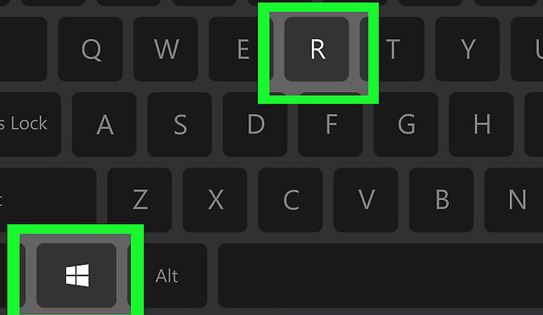
Bước 2: Nhập vào lệnh shutdown -s -t 600.
Giải thích lệnh:
- shutdown: tắt máy tính.
- -s: viết tắt của shutdown.
- -t: viết tắt của time (thời gian tắt máy)
- 3600: đây là thời gian đếm ngược với đơn vị là giây, bạn có thể thay đổi theo ý muốn của mình.
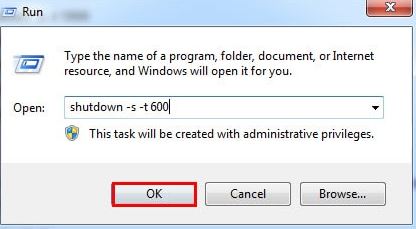
Gofazone đã tổng hợp một số lệnh với các thời gian khác nhau, bạn có thể copy và paste vào
- 5 phút: shutdown -s -t 300.
- 10 phút: shutdown -s -t 600.
- 15 phút: shutdown -s -t 900.
- 30 phút: shutdown -s -t 1800.
- 1 tiếng: shutdown -s -t 3600.
- 2 tiếng: shutdown -s -t 7200.
Sau khi đã tùy chỉnh thời gian như ý muốn rồi thì bạn hãy bấm OK, từ đây máy sẽ tự động đến ngược và tự động tắt máy sau khi hết thời gian cài đặt.
Sử dụng CMD
Cũng khá giống với dùng RUN, cách này chúng ta sẽ sử dụng CMD để cài đặt lệnh.
Bước 1: Bật Start và tìm cmd sau đó mở lên như ảnh bên dưới (đây là giao diện Windows 7, nếu bạn đang sử dụng Windows 10 thì cũng làm tương tự bằng thanh tìm kiếm).
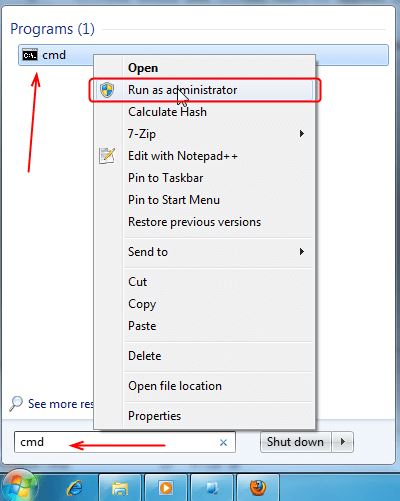
Bước 2: Nhập vào cmd lệnh shutdown -s -t 1200.
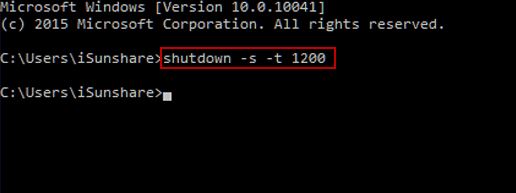
số 1200 tương đương với 20 phút, bạn có thể thay đổi theo ý mình (đơn vị mặc định là giây).
2. Hẹn giờ tắt máy Windows 7 và Windows 10 bằng phần mềm
Khi sử dụng phần mềm, bạn sẽ dễ dàng quản lí và kiểm soát hơn, giao diện điều khiển sẽ trực quan hơn. Dưới đây là 3 phần mềm ổn định nhất cho công việc này.
Phần mềm PC Sleep
Nếu bạn có nhu cầu sử dụng cơ bản, chỉ để hẹn giờ tắt máy tính thì PC Sleep là một phần mềm tuyệt vời. Giao diện của PC Sleep với các lựa chọn cơ bản về hành động, điều chỉnh thời gian tắt máy, bắt đầu đến ngược, dừng quá trình đếm ngược,…
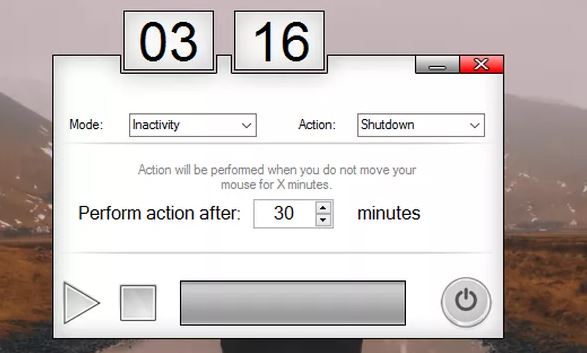
Ưu điểm của PC Sleep là gọn nhẹ, dễ cài đặt và sử dụng, không tốn quá nhiều dung lượng và không ảnh hưởng đến hoạt động của máy.
Ngoài tùy chọn tắt máy ra, bạn cũng có thể tùy chỉnh thời gian đưa máy vào các chế độ khác như sleep, restart,… Bạn có thể tải phần mềm PC Sleep tại đây.
Phần mềm SleepTimer Ultimate
SleepTimer Ultimate cũng là một phần mềm hỗ trợ hẹn giờ tắt máy tính cơ bản, dễ sử dụng. Điểm mà nhiều người dùng thích nhất ở SleepTimer Ultimate chính là giao diện trực quan dễ sử dụng, có thể thay đổi với nhiều màu sắc chủ đạo khác nhau.
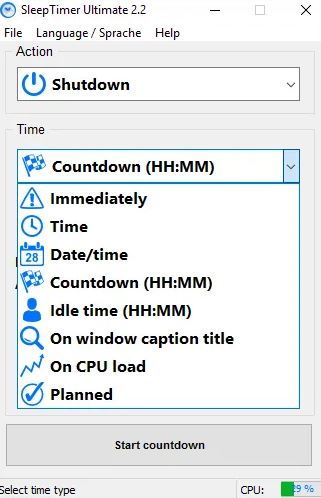
Phần mềm cũng hỗ trợ nhiều tác vụ khác ngoài tính năng tắt máy theo thời gian đã hẹn trước. Nếu bạn muốn tải và cài đặt phần mềm này thì hãy truy cập trang này.
Phần mềm Windows Shutdown Assistant
Windows Shutdown Assistant là một phần mềm hỗ trợ hẹn giờ hành động cho máy. Khác với các phần mềm khác, phần mềm này sẽ hỗ trợ nhiều tùy chọn hơn, bao gồm hẹn giờ tắt máy, đưa máy vào chế độ ngủ, đăng xuất khỏi máy, bật một phần mềm bất kỳ,… do vậy nếu bạn cần những tác vụ nâng cao hơn thì có thể tham khảo Windows Shutdown Assistant.
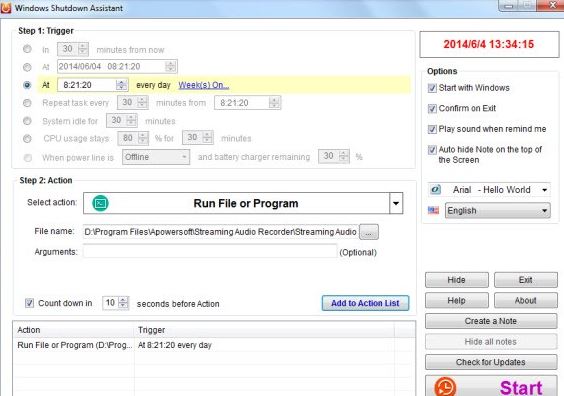
Ưu điểm của Windows Shutdown Assistant là có rất nhiều tính năng độc đáo, ít phần mềm nào hỗ trợ. Giao diện phần mềm cũng rất trực quan với các tùy chỉnh được chia thành từng bước rõ ràng giúp người dùng không bị rối.
Hơn nữa, bạn cũng có thể cài đặt vòng lặp cho phép phần mềm hoạt động theo thời gian chỉ định để điều chỉnh các tác vụ. Bạn có thể tham khảo và tải về Windows Shutdown Assistant tại đây.
Trên đây là 2 cách hẹn giờ tắt máy Windows 7, Windows 8, Windows 10 tự động được Gofazone tổng hợp lại. hãy thường xuyên theo dõi website để cập nhật những thủ thuật tiện ích nhất và tải phần mềm miễn phí.
- Share CrocoBlock key trọn đời Download Crocoblock Free
- Cung cấp tài khoản nghe nhạc đỉnh cao Tidal Hifi – chất lượng âm thanh Master cho anh em mê nhạc.
- Một nghìn một miếng cu đơ, hai nghìn hai miếng cu đơ một nghìn | Ngôn ngữ | Lục Lọi Meme | Cộng đồng meme trực tuyến
- Bóp băng thông là gì? Tại sao các nhà mạng như Viettel, VNPT và FPT lại phải bóp băng thông và cách phòng tránh
- Chia sẻ tài khoản spotify premium 2021 vĩnh viễn
- Tổng hợp tài liệu PHP cơ bản cho người mới bắt đầu – CodeGym
- Cách xác định và lấy toạ độ trên Google Maps máy tính, PC, điện thoại
Bài viết cùng chủ đề:
-
Hướng dẫn sử dụng iphone 4s cho người mới dùng toàn tập
-
Get Mass Video Blaster Pro 2.76 Full Modules Cracked Free Download
-
Vẽ đường cong trong cad, cách vẽ đường cong lượn sóng trong autocad
-
Cách tạo ghi chú trên màn hình desktop Windows 10 cực đơn giản – Thegioididong.com
-
Hướng dẫn tạo profile Google Chrome từ A đến Z – Vi Tính Cường Phát
-
Hữu Lộc tử nạn vì đỡ cho con – VnExpress Giải trí
-
Review top 4 máy bắn vít DCA nổi bật, chất lượng nhất
-
Cửa xếp nhựa giá rẻ dùng cho nhà vệ sinh, nhà tắm | Lắp đặt tận nơi – Thế Giới Cửa
-
2 bước thực hiện cuộc gọi video trên Facebook – QuanTriMang.com
-
Dễ dàng sửa lỗi máy tính desktop và laptop không lên màn hình
-
Cách thu hồi, lấy lại tin nhắn SMS lỡ gửi nhầm trên iPhone, Android – Thegioididong.com
-
Ổ cứng bị hỏng có khôi phục dữ liệu được không?
-
Hướng dẫn Set thêm RAM ảo cho máy tính Win 7/ 8 /10
-
Mô hình nến Spinning Tops (Con Xoay) – Kienthucforex.com
-
Cách check mã vạch 697 biết ngay là hàng nội địa Trung xịn xò
-
Cách ghép nối AirPods với PC, Mac và thiết bị khác – QuanTriMang.com


